文章詳情頁
win11分辨率調不了
瀏覽:166日期:2023-01-12 17:37:29
win11的整體界面都已經進行了更新和改進可以讓你使用到很多的優質功能,但是進入之后有些都出現了分辨率不能調整的問題,以至于游戲看電影都不能達到極佳的效果,下面就帶來了win11分辨率調整不了解決方法,快來一起試試吧。
win11分辨率調不了:方法一、安裝顯卡驅動
1、win11分辨率調不了、顯示異常,基本都是沒有安裝顯卡驅動。所以我們首先需要下載驅動人生。
2、下載安裝好驅動人生后,點擊上側的“驅動管理”。然后再點擊下方的“立即掃描”
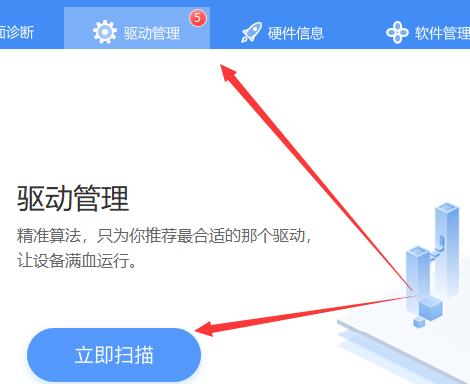
3、掃描后會出現顯卡驅動異常,我們點擊“一鍵修復”即可。
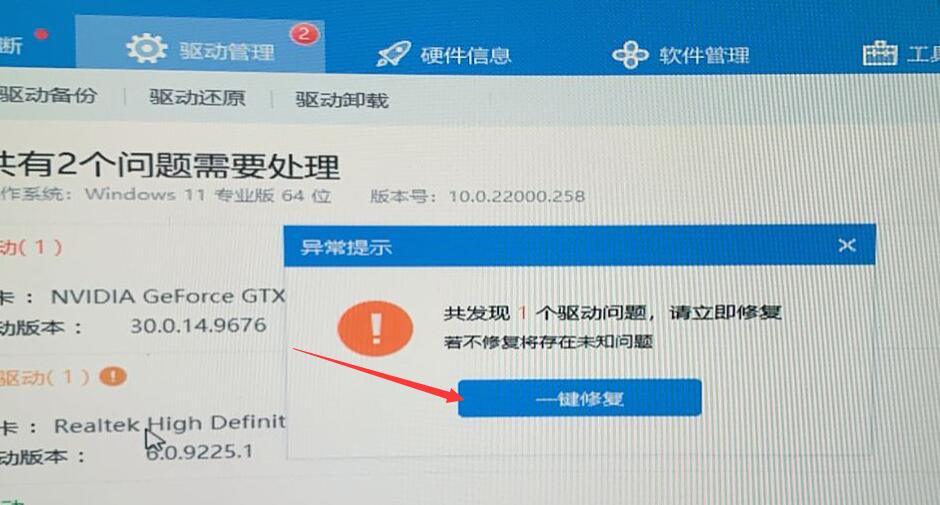
4、修復完成后,分辨率和顯示就都正常了。

方法二、檢查更新
1、首先點擊進入下方的開始菜單。
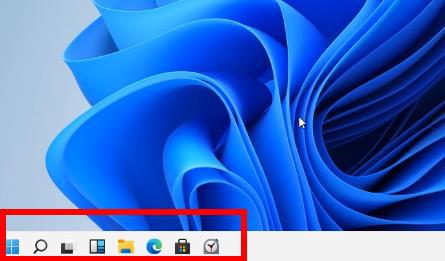
2、再選擇windows設置中的“更新和安全功能”。
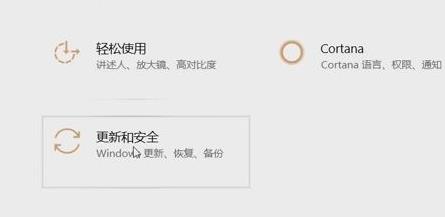
3、進入后可以看到“windows更新”點擊檢查更新,自動進行驅動和補丁更新安裝。
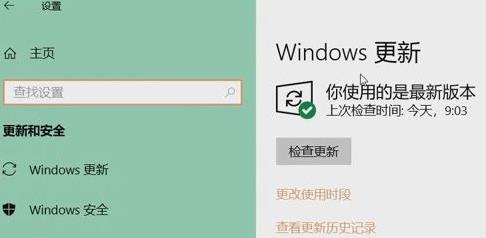
4、全部搞定之后系統會自動為你進行分辨率的調整,然后返回就可以進行自定義的設置了。
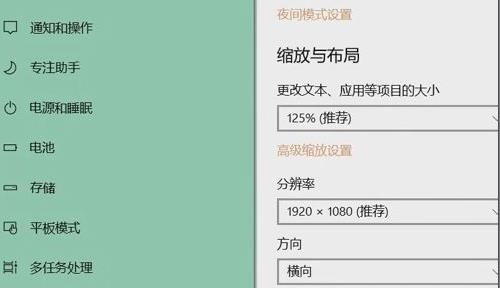
相關文章:win11安裝不了解決教程 | win11常見問題匯總
以上就是win11分辨率調整不了解決方法,分辨率建議調適合顯示器的最佳~想知道更多相關教程還可以收藏好吧啦網。
以上就是win11分辨率調不了的全部內容,望能這篇win11分辨率調不了可以幫助您解決問題,能夠解決大家的實際問題是好吧啦網一直努力的方向和目標。
相關文章:
1. Linux5.19內核大提升! Ubuntu 22.04 LTS 現可升級至 Linux Kernel 5.192. 注冊表命令大全 腳本之家特制版3. Windows10系統如何修復KB3035583補丁?4. Win10專業版共享打印機提示0x000006d9如何解決?5. Win7系統打印機提示錯誤碼0x000006ba的解決方案6. Win7瀏覽器提示Flash版本過低怎么辦?Flash Player怎么安裝?7. Solaris線程模型詳解8. Win10電腦磁盤占用率太高怎么解決?9. Win10系統下Runtimebroker.exe進程占用CPU過高怎么辦?10. 微軟 Win11 首個 Canary 預覽版 25314 推送 附更新內容和升級方法
排行榜

 網公網安備
網公網安備